La commande top
Samedi 26 Juin 2004 13:48
| Terminal
Pour connaître l'occupation CPU des applications et autres processus qui tournent parfois en tâche de fond sans que vous vous en doutiez, il existe la commande top.
Pour éviter que cette même commande ne vienne perturber le résultat, il convient de la lancer avec quelques paramètres bien choisis :
top -u -R -F -s 5
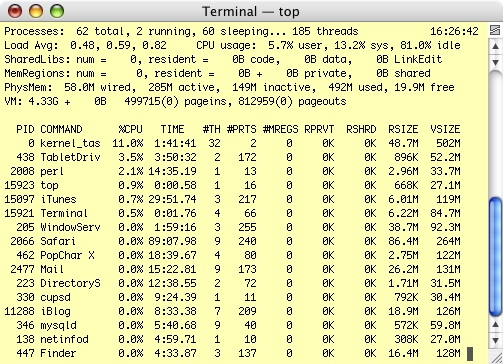
On quitte la commande avec la combinaison de touches [Ctrl]+C
Vu dans MacAndCo n°8 de mai 2004, page 106
Pour éviter que cette même commande ne vienne perturber le résultat, il convient de la lancer avec quelques paramètres bien choisis :
top -u -R -F -s 5
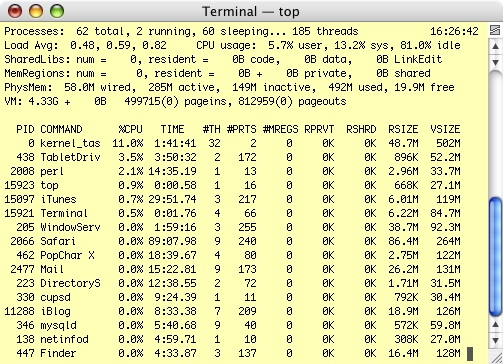
On quitte la commande avec la combinaison de touches [Ctrl]+C
Vu dans MacAndCo n°8 de mai 2004, page 106
Commentaires
Modifier des préférences
Samedi 26 Juin 2004 13:47
| Terminal
On peut modifier directement les fichiers de préférences avec une commande du Terminal.
La commande 'defaults write' permet de modifier des préférences directement dans les fichiers concernés et donc sans ouvrir l'application. Ca peut être très utile pour les préférences qui n'apparaissent pas dans l'application.
La syntaxe est de la forme :
defaults write
Voici une liste de ces commandes parmi les plus utiles :
defaults write com.apple.Safari IncludeDebugMenu 1
affiche le menu Debug de Safari
La commande 'defaults write' permet de modifier des préférences directement dans les fichiers concernés et donc sans ouvrir l'application. Ca peut être très utile pour les préférences qui n'apparaissent pas dans l'application.
La syntaxe est de la forme :
defaults write
Voici une liste de ces commandes parmi les plus utiles :
defaults write com.apple.Safari IncludeDebugMenu 1
affiche le menu Debug de Safari
La commande df
Samedi 26 Juin 2004 13:46
| Terminal
La commande 'df' permet d'afficher des informations sur les volumes du Mac.
Tapez par exemple, 'df -H -l' pour obtenir un listing parfaitement lisible.
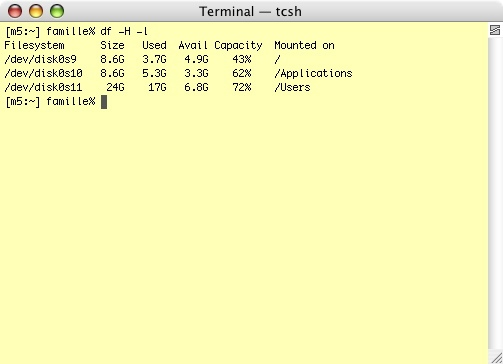
Tapez par exemple, 'df -H -l' pour obtenir un listing parfaitement lisible.
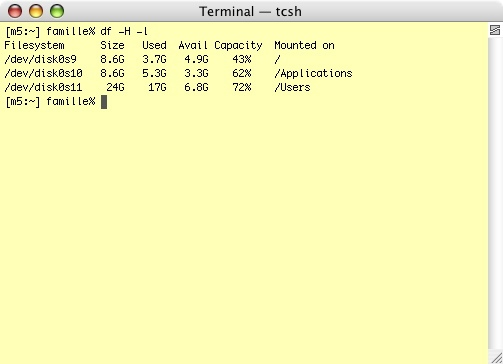
Paramètres de présentation des fenêtres du Terminal
Samedi 26 Juin 2004 13:45
| Terminal
Une option de Terminal permet de choisir quelques options de présentation des fenêtres du Terminal.
Il suffit de sélectionner l'option 'Afficher les informations' dans le menu 'Fichier' (ou [Cmd]+I
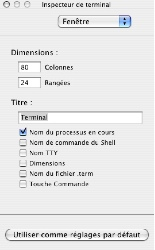
Parmi les options, il y a :
- la police des caractères
- la couleur des caractères et du fond des fenêtres
- l'affichage dans la barre de titre
- le tampon permettant de retrouver les commandes tapées
- la taille des fenêtres
- etc.
Les nouvelles options s'appliquent à la fenêtre active, mais il est possible de les appliquer par défaut à toutes les nouvelles fenêtres.
Il suffit de sélectionner l'option 'Afficher les informations' dans le menu 'Fichier' (ou [Cmd]+I
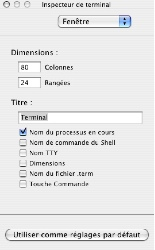
Parmi les options, il y a :
- la police des caractères
- la couleur des caractères et du fond des fenêtres
- l'affichage dans la barre de titre
- le tampon permettant de retrouver les commandes tapées
- la taille des fenêtres
- etc.
Les nouvelles options s'appliquent à la fenêtre active, mais il est possible de les appliquer par défaut à toutes les nouvelles fenêtres.
Exécuter des Applescript via le Terminal
Samedi 26 Juin 2004 13:44
| Terminal
On peut lancer des scripts Applescript via la ligne de commande du Terminal.
Il suffit de lancer la commande osascript suivie du nom complet du script.
On peut aussi utiliser cette commande pour exécuter directement des commandes Applescript. Il faut alors la compléter avec l'option '-e'. Par exemple :
osascript -e 'beep 7'
Vu dans MacAndCo n°3 de décembre 2003 page 109
Il suffit de lancer la commande osascript suivie du nom complet du script.
On peut aussi utiliser cette commande pour exécuter directement des commandes Applescript. Il faut alors la compléter avec l'option '-e'. Par exemple :
osascript -e 'beep 7'
Vu dans MacAndCo n°3 de décembre 2003 page 109
Si vous souhaitez me contactez, veuillez utiliser le lien prévu pour ça en bas de page ou bien vous pouvez utiliser ma page contact. Je serai ravi de vous répondre.
Si vous êtes un peu perdu, vous pouvez afficher la carte du site, un index ou lister les pages par catégories pour vous rendre la navigation plus facile. Et vous pouvez faire une recherche avec Google en tapant un mot dans la case prévue à cet effet à droite de ce texte.

